|
|
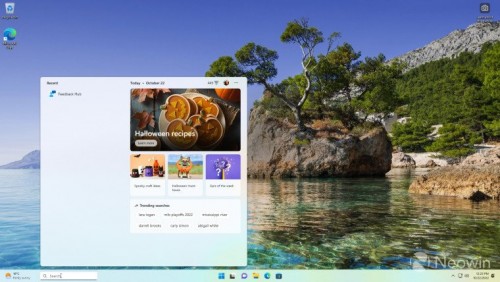
Microsoft начала экспериментировать с возвращением поиска на панель задач Windows 11 в начале сентября, когда выпустила сборку Windows 11 Build 25197, и теперь эта функция работает с помощью утилиты ViveTool в сборке Windows 11 Build 22623.870, которая была выпущена ранее на этой неделе.
Как заметил пользователь под ником «PhantomOcean3», кнопка «Виджеты» больше не выглядит странно. ViveTool ID позволяет переключаться со стандартной иконки поиска в середине панели задач на панель поиска слева, рядом с кнопкой «Виджеты». Эта опция доступна в Настройки> Персонализация> Панель задач>Элементы панели задач.
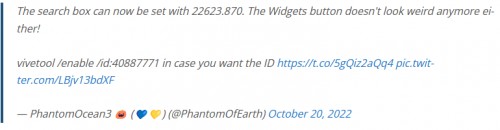
Важно: Сделайте резервную копию важных данных перед включением скрытых функций в ранних сборках Windows 11. Вы можете столкнуться с ошибками, нестабильностью или потерей данных после принудительного включения функций, которые Microsoft скрывает от общественности.
Как включить поиск на панели задач в сборке Windows 11 Build 22623.870
1. Загрузите Vive Tool из репозитория GitHub.
2. Извлеките файлы в удобное для вас место — например, C:\Vive.
3. Запустите Windows Terminal от имени администратора и переключитесь на профиль командной строки.
4. Перейдите в папку ViveTool с помощью команды CD. Например, CD C:\Vive.
5. Введите vivetool /enable /id:40887771 и нажмите Enter.
6. Перезагрузите компьютер.
Откройте приложение «Настройки» и перейдите в Персонализация> Панель задач> Элементы панели задач> Поиск.
Примечание: Отключите ID 39072097, если поле поиска появляется слева от кнопки меню «Пуск».
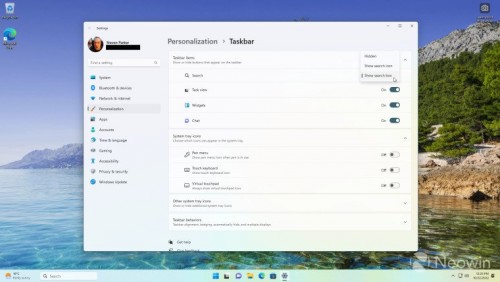
Чтобы отменить изменения, повторите шаги выше и используйте команду vivetool /disable /id:40887771 на шаге 5.
|
|